【老文B发】雪花飘落、雨水滴落、素描线稿、水墨画PS特效制作教程

文章2018.7.12首发于某信平台
前期准备——智能对象
怎么做智能对象?
很简单,直接在图层面板上右键“转换成智能对象”
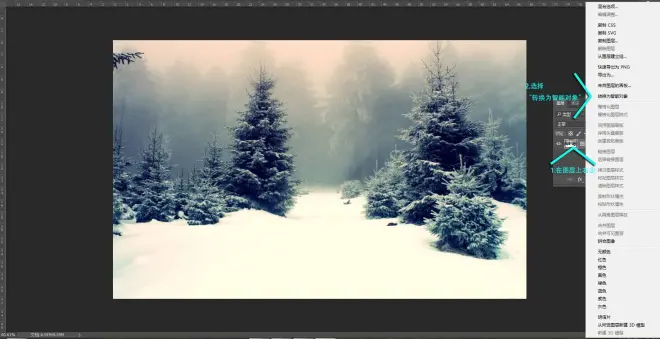
1. 确保图像质量在图片被变形、拉伸、旋转后不会遭到破坏
2.文字图层无需栅格化,即可实现某些形变
3.智能滤镜:智能对象可以将滤镜,转化为智能滤镜,方便之处在于滤镜的参数可以被多次编辑,可以根据预览效果自由调试
进入正题
【一.雪花飘落】

1.新建图层,填充黑色,并转化为智能对象
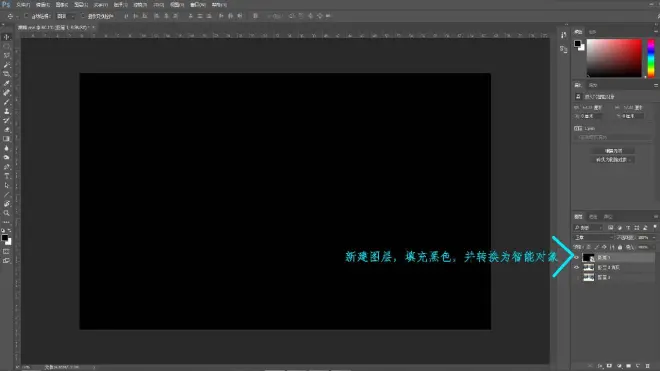
2.滤镜—像素化—点状化
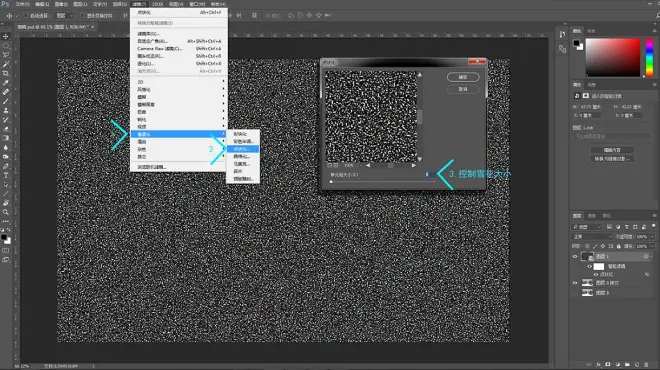
3.滤镜—动感模糊
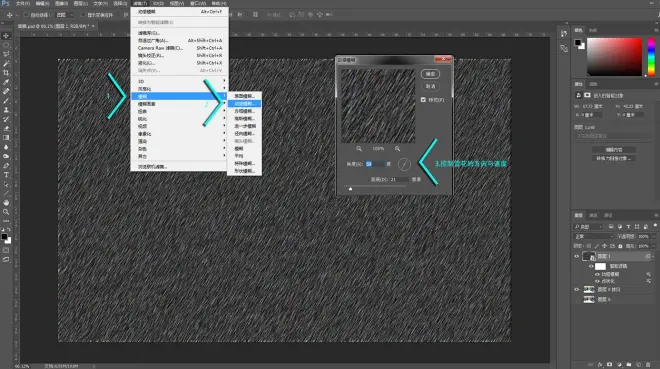
4.将图层混合模式改为“滤色”
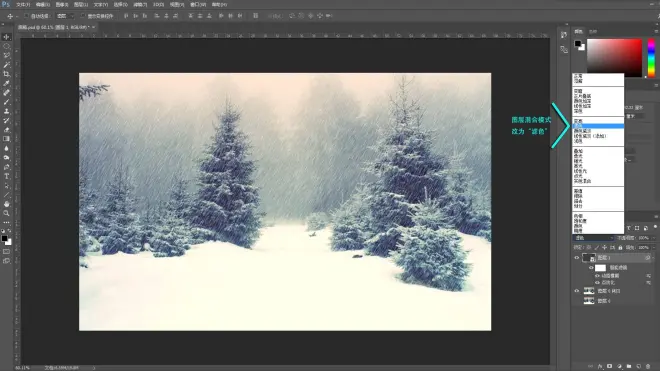
如果效果不满意,
重新调整滤镜的参数

【二.雨水滴落】

1.新建图层,填充黑色,转化为智能对象
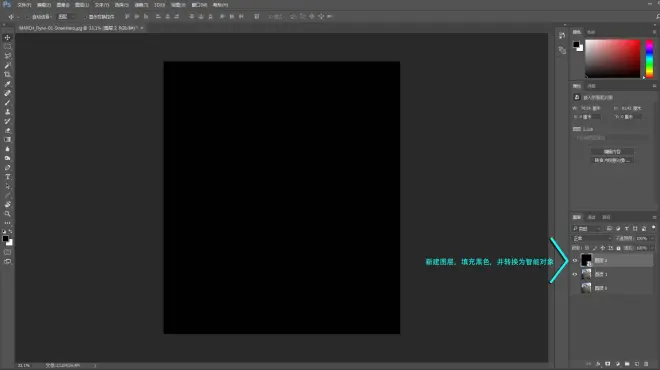
2.滤镜—添加杂色
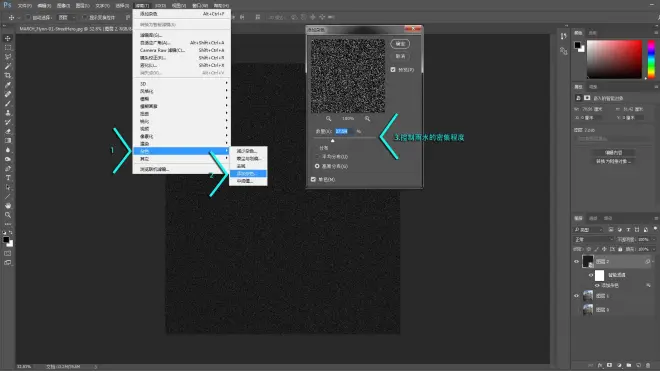
3.滤镜—动感模糊
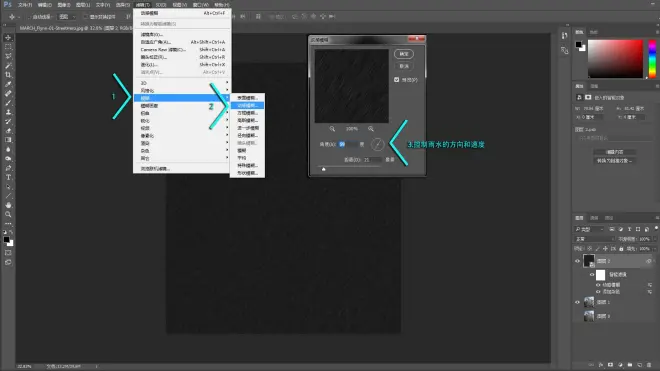
4.滤镜—扭曲—波纹
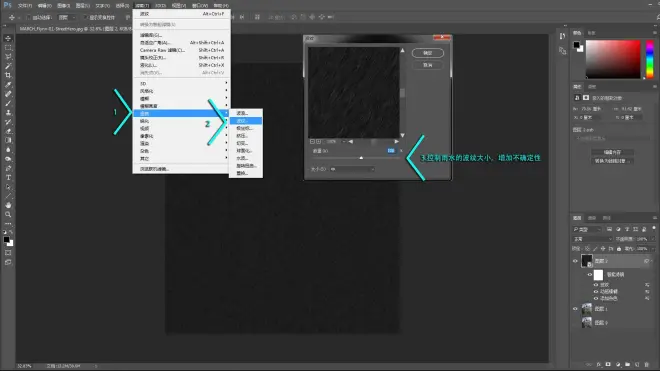
5.将图层混合模式改为“滤色”,并对该图层进行色阶的调整
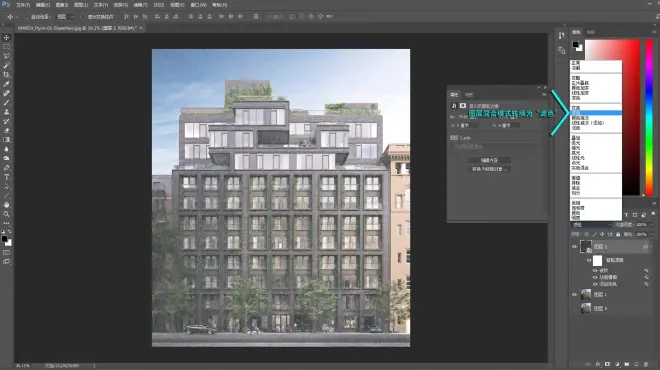
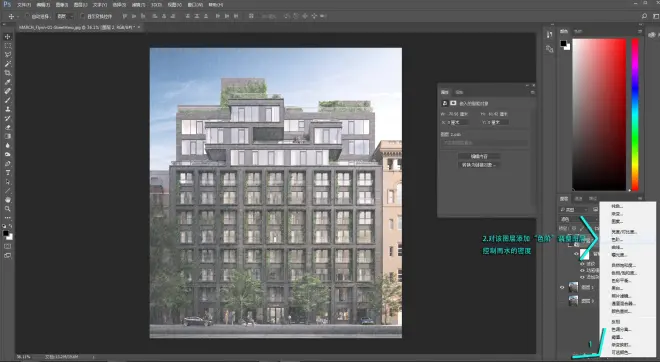
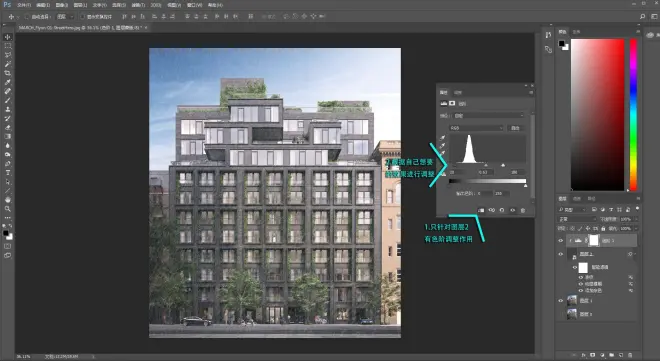
【三.素描线稿】
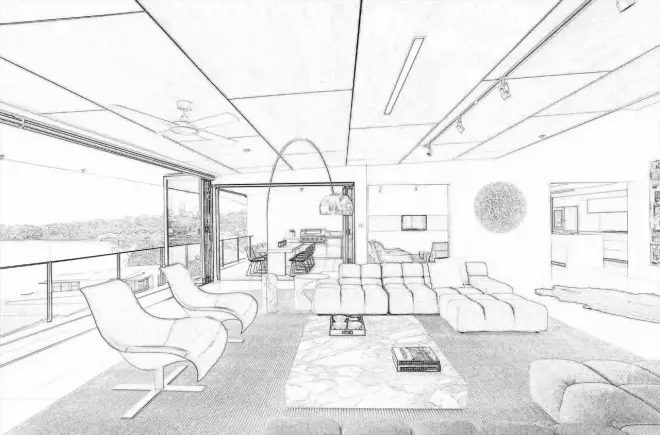
1.复制原图(ctrl+j),全部去色(ctrl+shift+u),复制出来的图层进行反相(ctrl+i)

2.将复制出来的图层的混合模式改为“线性减淡”
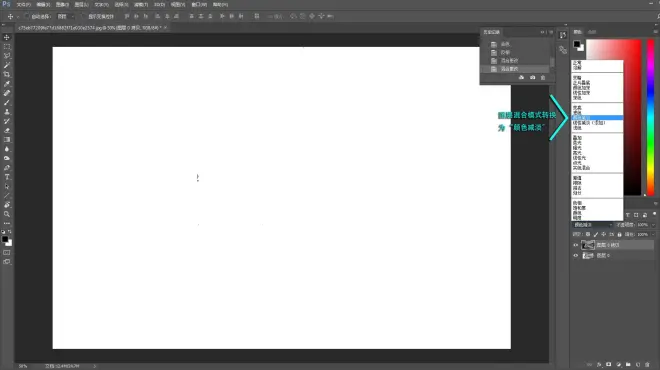
3.复制出来的图层转化为智能对象,使用滤镜—其它—最小值,参数根据效果而定
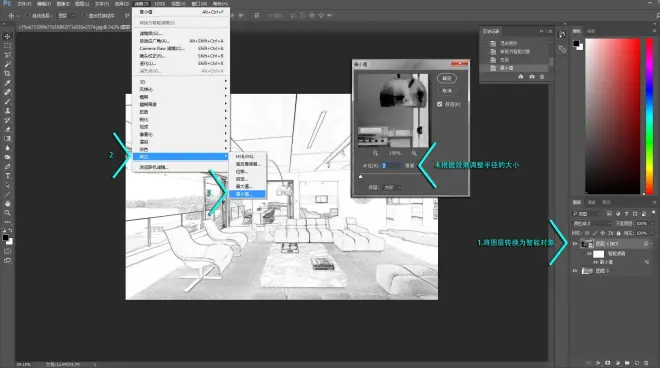
【四.水墨画】

1.ctrl+shift+u去色

2.复制一层,混合模式改为叠加

3.盖印所有可见图层(ctrl+shift+alt+e),对得到的新图层使用滤镜—杂色—中间值
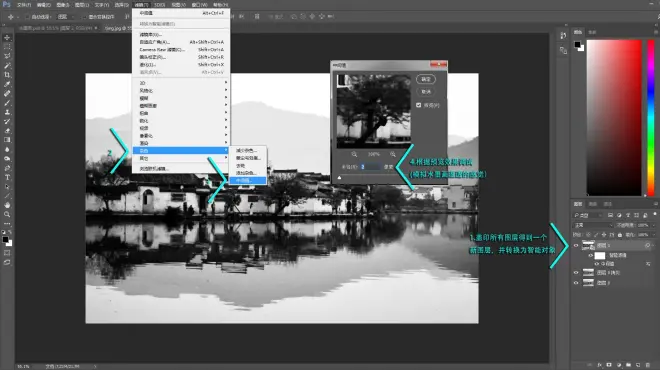
4.滤镜—滤镜库—画笔描边—喷溅
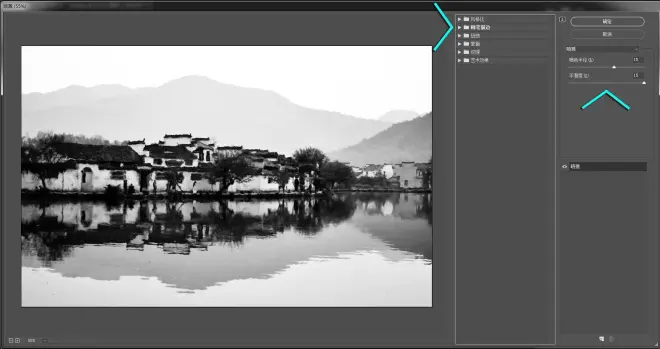
5.ctrl+shift+alt+e,盖印所有可见图层,对新得到的图层使用滤镜—滤镜库—纹理—纹理化
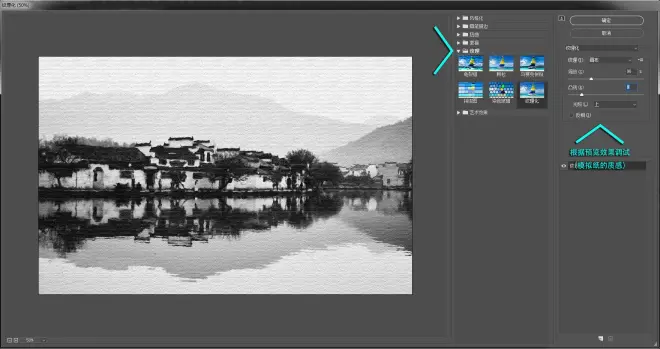
正题完毕
请指示
欢迎大家分享点赞
下期再见

